phpstudy網站怎麼配置
- 王林原創
- 2019-10-11 17:44:4410577瀏覽

1、首先,先雙擊執行phpStudy,開啟軟體介面
2、接著,在開啟的phpstudy軟體介面中,點選「啟動」。
3、接著,在phpstudy軟體介面中找到「其他選項選單」。如圖:
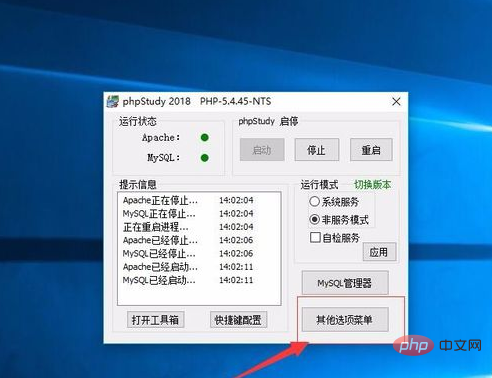
4、接著,在彈出的選單中,找到「網站網域管理」。如圖:

5、接著,在網站域名的位置輸入自己虛擬域名,在網站目錄點擊“開啟”,新建一個子目錄資料夾。然後點選“新增”。如圖:
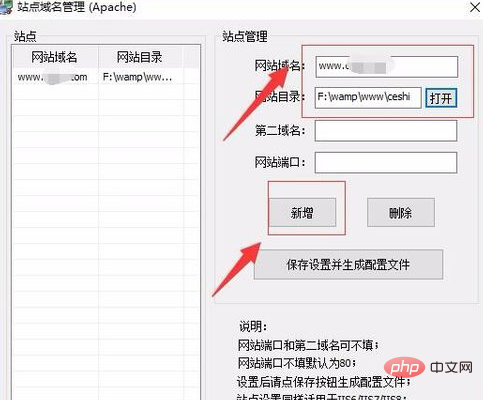
6、完成後,在左邊的清單就可以看到我們增加的虛擬伺服器。如圖:

7、接著,在網站網域名稱管理介面中,點選「儲存設定並產生設定檔」。如圖:

8、接著,關閉網站網域管理介面。回到phpstudy軟體介面,在介面中找到「其他選項選單」。如圖:
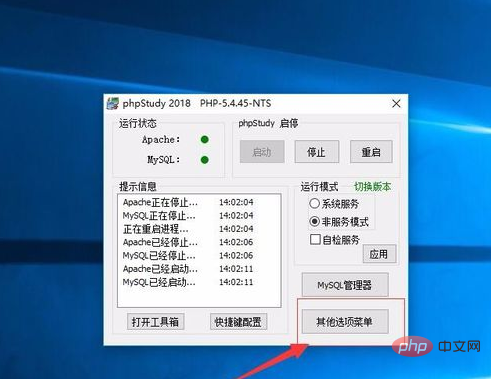
9、接著,在彈出的選單中找到「開啟hosts」,點擊系統會自動開啟hosts。接著,把127.0.0.1前面的#刪掉,127.0.0.1 後面則輸入自己在新增虛擬伺服器定義的網站網域。儲存文件退出。如圖:

10、重啟phpstudy即可。
推薦教學:phpstudy影片教學
以上是phpstudy網站怎麼配置的詳細內容。更多資訊請關注PHP中文網其他相關文章!
陳述:
本文內容由網友自願投稿,版權歸原作者所有。本站不承擔相應的法律責任。如發現涉嫌抄襲或侵權的內容,請聯絡admin@php.cn
上一篇:phpstudy偽靜態設定下一篇:phpstudy偽靜態設定

